Windows har en dedikeret gendannelsespartition, som du kan bruge til at gendanne operativsystemet til fabriksindstillingerne. Hvis din computer bliver ubrugelig, kan du bruge gendannelsesindstillingen til at løse problemet. Desværre kan din gendannelsespartition pludselig forsvinde. Lad os diskutere, hvorfor det kan ske, og hvad du kan gøre ved det.
Hvor blev min gendannelsespartition af?
Hvis du sletter eller formater dit drev, mister du din gendannelsespartition. Alle data gemt på den respektive disk vil blive slettet fuldstændigt. Måske er det, hvad der skete med din gendannelsespartition.
På den anden side kan din gendannelsespartition stadig være der. Det er bare, at det ikke har et bogstav eller mærke knyttet til sig. Derfor kan du ikke se det. Hvis dette er årsagen til problemet, bør du kunne se partitionen med Diskhåndtering.
Hvordan får jeg min Windows-gendannelsespartition tilbage?
Brug Diskhåndtering
Tjek, om du kan se partitionen med Diskhåndtering. Nogle gange beskytter pc-producenter gendannelsespartitionen ved ikke at tildele den et drevbogstav.
- Tryk på Windows og R nøgler for at åbne en ny Kør vindue.
- Indtast derefter %windir%\system32\compmgmt.msc /s kommando og tryk på Enter.
- Gå til Diskhåndtering og kontroller, om genoprettelsespartitionen er der.

Hvis partitionen er synlig under Diskhåndtering, skal du højreklikke på den og vælge Lave om eller Tildel drevbogstav. Vælg et hvilket som helst bogstav, der er tilgængeligt på listen, og kontroller, om gendannelsesdrevet er synligt nu.
Desværre er indstillingen "Skift" eller "Tildel drevbogstav" muligvis ikke tilgængelig. Når du højreklikker på gendannelsesdrevet, er den eneste tilgængelige mulighed Hjælp.
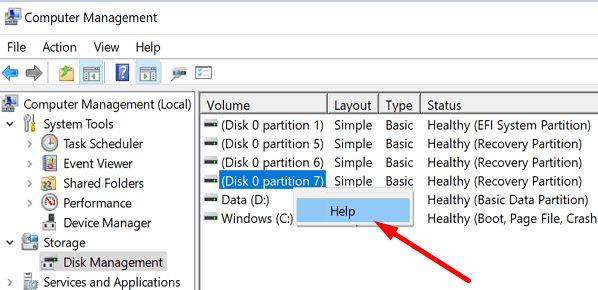
Dette betyder, at genoprettelsesdrevet er beskadiget, eller nogle filer mangler.
Brug kommandoprompt til at tildele diskbogstav
Hvis du ikke kan tildele et bogstav til dit gendannelsesdrev, kan du gennemtvinge processen ved hjælp af kommandoprompt.
- Trykke Windows og x og vælg Kommandoprompt (admin).
- Indtast derefter kommandoerne nedenfor én efter én:
- diskpart
- listevolumen
-
vælg volumen X
- Bemærk: Du skal erstatte bogstavet X med dit faktiske drevnummer. Din gendannelsesdisk er markeret som WinRE i kommandoprompt.
- tildel bogstav = R
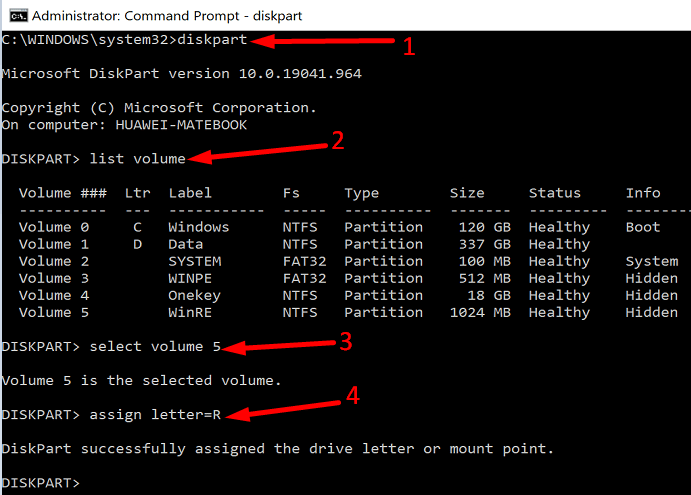
- Tjek, om din gendannelsespartition er tilgængelig nu.
Geninstaller Windows
Hvis din computer er ubrugelig, prøv at geninstallere Windows ved hjælp af en ekstern USB-gendannelsesdrev. Indsæt dit USB-gendannelsesdrev i din computer. Følg instruktionerne på skærmen, og vælg Gendan fra et drev.
Konklusion
Hvis din Windows-gendannelsespartition mangler, skal du bruge Diskhåndtering til at finde den. Så, hvis partitionen ikke har et drevbogstav i Disk Management, skal du højreklikke på det og vælge "Tildel drevbogstav". Hvis indstillingen ikke er tilgængelig, skal du bruge kommandoprompt til at tildele drevbogstavet. Hjælpe disse tips dig med at finde din gendannelsespartition? Fortæl os det i kommentarerne nedenfor.